
Nếu bạn gặp sự cố khi khởi động PC Windows 11 , có thể khởi động lại ở chế độ an toàn (safe mode), chế độ này tạm thời vô hiệu hóa các trình điều khiển và tính năng để giúp PC của bạn ổn định hơn. Đây là cách để làm điều đó.
Mục lục
Cách vào Chế độ An toàn khi Khởi động
Với Windows 7 trở về trước, bạn thường có thể khởi động Chế độ An toàn (safe mode) bằng cách nhấn một phím chức năng (chẳng hạn như F8) ngay sau khi bật PC. Microsoft đã loại bỏ tính năng này bắt đầu từ Windows 8 vì nhờ các công nghệ mới, thời gian khởi động trở nên quá nhanh để ai đó có thể nhanh chóng nhấn F8 kịp thời trước khi Windows tải.
Cách vào Chế độ An toàn từ Windows
Có một số cách khác nhau để khởi động lại máy tính của bạn ở chế độ “Advanced Startup – Khởi động nâng cao” trên Windows 11 cho phép bạn chọn “Safe Mode – Chế độ an toàn” sau một số lựa chọn. Cách dễ nhất? Mở menu Bắt đầu và nhấp vào biểu tượng nguồn ở góc dưới bên phải. Sau đó, giữ phím Restart – Khởi động lại”.
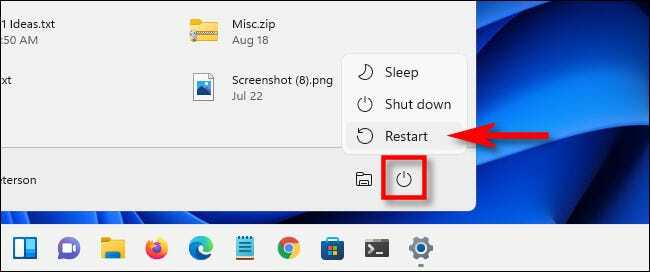
Ngoài ra, bạn có thể bắt đầu con đường dài tới Chế độ an toàn thông qua ứng dụng Settings. Đầu tiên, khởi chạy Settings bằng cách nhấn Windows + i (Hoặc, bạn có thể tìm thấy nó bằng cách tìm kiếm trong Start.). Khi cửa sổ Settings mở ra, hãy nhấp vào “System” trong thanh bên, sau đó chọn “Recovery”.
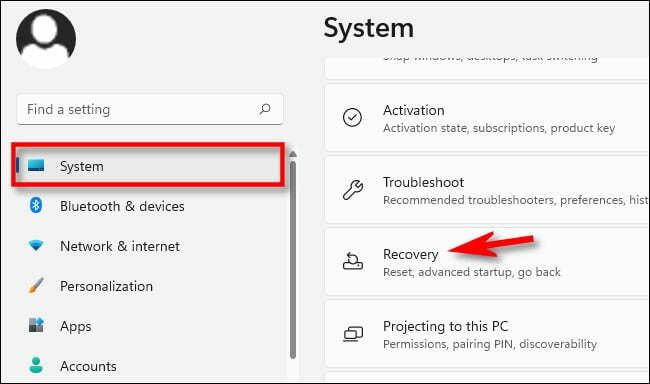
Trong Tùy chọn khôi phục, tìm tùy chọn “Advanced Startup” và nhấp vào nút “Restart NOW” bên cạnh tùy chọn đó.
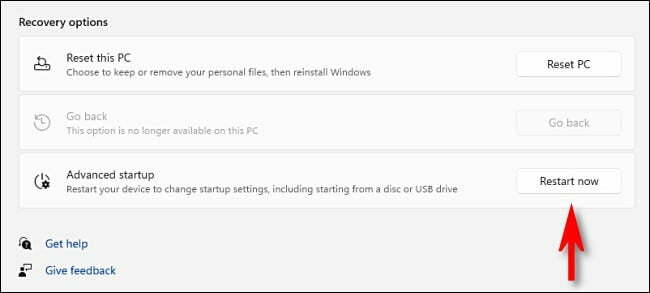
Windows sẽ xác nhận bằng một hộp thoại bật lên yêu cầu bạn lưu công việc của mình trước khi khởi động lại. Khi bạn đã sẵn sàng, hãy nhấp vào “Restart now”.
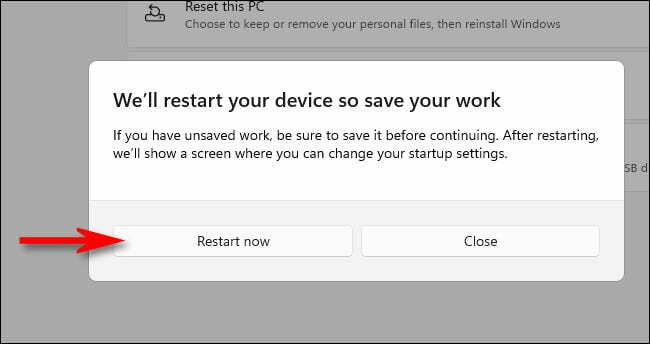
Sau đó, Windows sẽ tắt và khởi động lại trên màn hình màu xanh lam có tiêu đề “Choose an option”, với một số tùy chọn trong danh sách ngắn gọn. Chọn “Troubleshoot”.
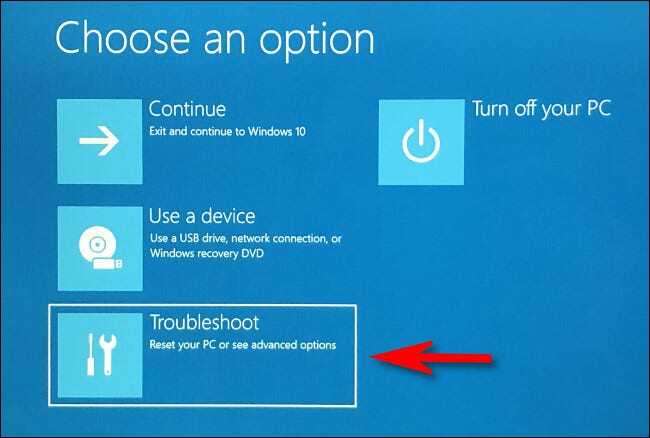
Trong Khắc phục sự cố, hãy chọn “Advance options”.
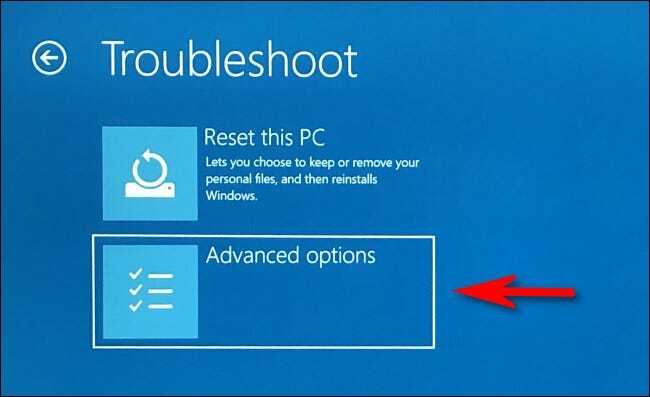
Trong Tùy chọn Nâng cao, chọn “Startup Settings”.
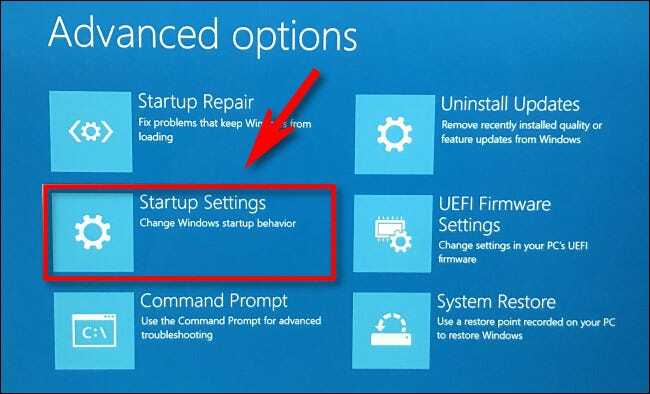
Trong Cài đặt Khởi động, hãy nhấp vào “Restart”.
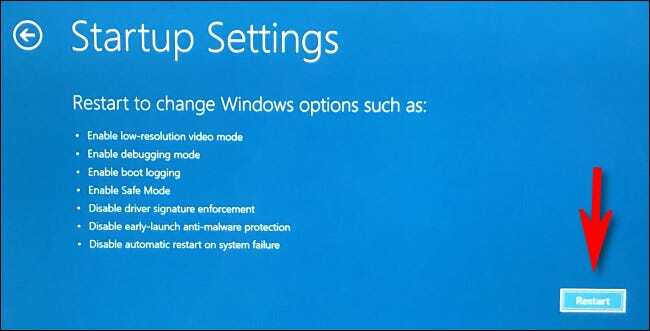
PC sẽ khởi động lại vào menu “Startup Settings” với chín tùy chọn được đánh số . Nhấn phím “4” trên bàn phím của bạn cho Chế độ an toàn (safe mode), “5” cho Chế độ an toàn với mạng hoặc “6” cho Chế độ an toàn với Dấu nhắc lệnh.
Nói chung, bạn sẽ muốn nhấn 4 hoặc 5 ở đây, nhưng 6 có thể hữu ích cho việc khắc phục sự cố nâng cao nếu bạn thông thạo dòng lệnh Windows.
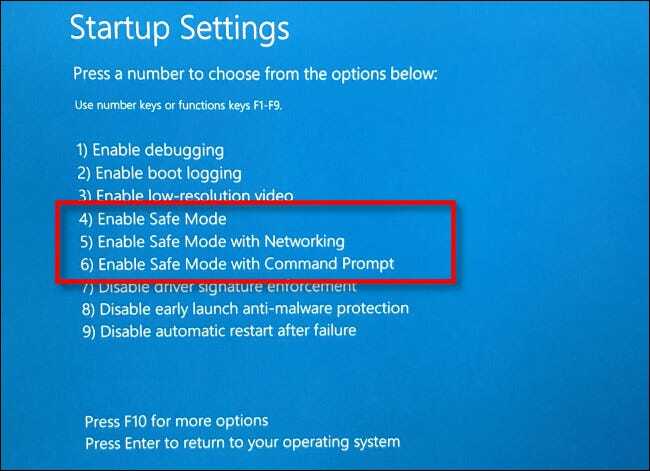
Khi bạn đã lựa chọn xong, Windows cuối cùng sẽ khởi động vào chế độ An toàn. Màn hình của bạn sẽ có độ phân giải thấp hơn và Windows sẽ thay thế hình ảnh trên màn hình của bạn bằng nền đen có dòng chữ “Safe mode – Chế độ an toàn” ở các góc.
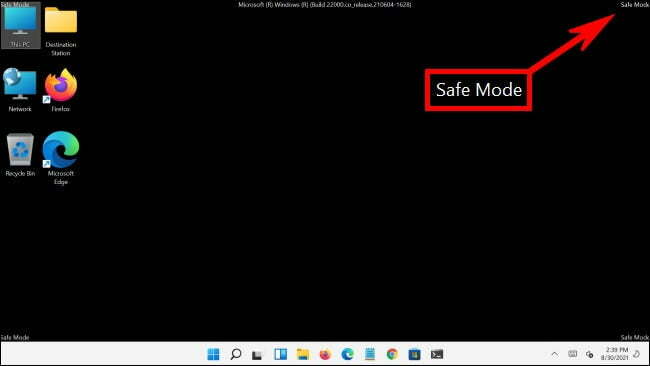
Tại thời điểm này, bạn có thể thực hiện bất kỳ tác vụ khắc phục sự cố nào mà bạn cần hoàn thành. Khi bạn hoàn tất, chỉ cần khởi động lại (hoặc tắt ) PC Windows 11 của bạn như bình thường. Nếu mọi việc suôn sẻ và sự cố của bạn đã được khắc phục, khi khởi động lại lần sau, bạn sẽ quay lại chế độ Windows không an toàn thông thường. Chúc may mắn!
